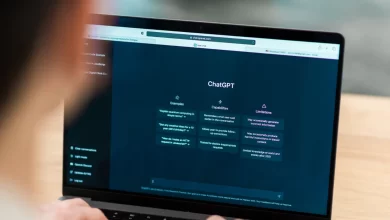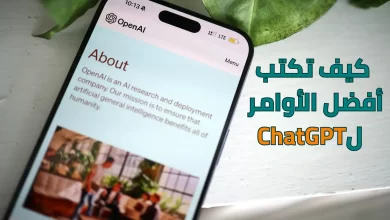هل ترغب في استخدام Google Veo 3 مجانًا؟ إليك كل الطرق والحلول الفعالة
حلول لجميع الأخطاء التي قد تواجهك أثناء التسجيل
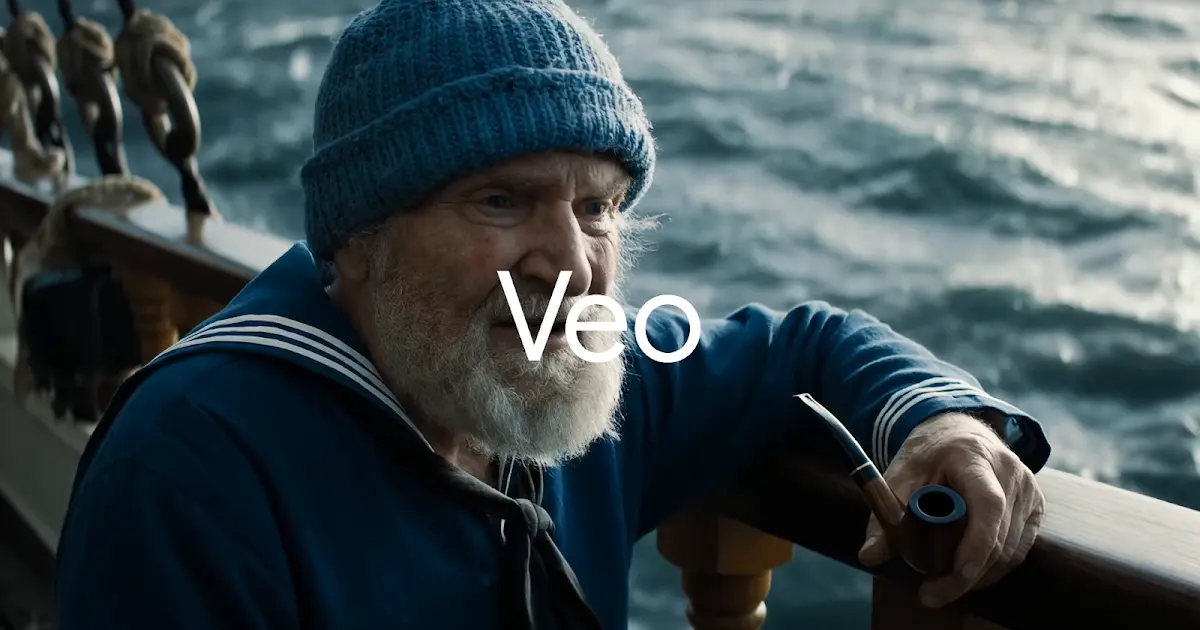
شهدت الأسابيع الماضية انتشارًا واسعًا لمقاطع الفيديو التي تم إنشاؤها باستخدام أداة Veo 3 من Google، خاصة في منصات مثل TikTok وYouTube Shorts، نظراً لقدرتها المبهرة على إنتاج فيديوهات قصيرة بجودة سينمائية مدعومة بالذكاء الاصطناعي، وبصوت متزامن ومؤثرات بصرية متقنة.
ورغم أن الأداة مخصصة لمشتركي خطة Google AI Ultra المدفوعة، إلا أن بعض المستخدمين استطاعوا الوصول إليها مجاناً عبر طرق غير مباشرة، مع نتائج إيجابية في أغلب الحالات. في هذه التدوينة نستعرض الطرق المتاحة لتجربة Veo 3 مجانا، إلى جانب المشكلات الشائعة وطرق حلها المجربة.
🧭 أولاً: كيف تفتح Veo 3 مجانا؟
هناك طريقتان رئيسيتان للوصول إلى Veo 3 دون دفع اشتراك:
1. تجربة مجانية عبر Google AI Pro (لشهر واحد)
- تقدم Google خطة “AI Pro” مجانًا لمدة 30 يومًا للمستخدمين الجدد.
- يمكن الوصول إلى Veo 3 عبر Gemini أو Flow (من هنا) أثناء فترة التجربة.
- يتطلب ذلك إنشاء حساب Google جديد وتسجيل بطاقة دفع (حتى لو لم يتم الخصم).
2. الوصول المجاني للطلاب (خارج الوطن العربي)
- طلاب الجامعات الأمريكية يحصلون على اشتراك مجاني طويل الأجل.
- لكن يمكن تجاوز هذا القيد باستخدام بريد جامعي وهمي أو حسابات تعليمية مؤقتة.
🌍 ماذا تفعل إذا؟
أولا عليك تحميل برنامج أو إضافة VPN. هناك الكثير من الخيارات في متجر غوغل كروم.
- بعد تحميل تطبيق/برنامج/ إضافة VPN التي تناسبك اختر “الولايات المتحدة” حصرا لأن العملية لن تعمل إذا اخترت أي بلد آخر .
- إنشاء/ أو وجود حساب Gmail أثناء تفعيل الـVPN.
- الاشتراك في الخطة المجانية أو استخدام بريد إلكتروني جامعي مؤقت (تابع الشرح أدناه).
✅ أشهر المشكلات وحلولها الفعالة:
1️⃣ المشكلة: “Your account isn’t eligible for this offer”
🔹 السبب: حسابك غير مؤهل بسبب الموقع الجغرافي أو نوع الحساب.
🔸 الحل:
- فعّل VPN (اختر “الولايات المتحدة”).
- قد تضطر لإنشاء حساب Gmail جديد أثناء تشغيل VPN، إذا لم فشل تفعيل حسابك.
2️⃣ المشكلة: طلب بطاقة فيزا
🔹 الحل:
- استخدم بطاقة بنكية افتراضية .
- هناك شروحات كثيرة على YouTube توضح طريقة الحصول عليها مجاناً.
3️⃣ المشكلة: طلب بريد جامعي (.edu)
🔹 الحل:
- استخدم مواقع مثل tempmail.edu أو أدوات توليد بريد تعليمي وهمي.
- قم بالتسجيل في الخطة التعليمية بمجرد الحصول على البريد.
4️⃣ المشكلة: عدم ظهور Veo في Google Labs (فقط Gemini)
🔹 الحل:
- راجع خطوات التفعيل من البداية.
- تأكد أنك سجلت في الخطة الصحيحة وأن VPN مفعل طوال العملية.
5️⃣ المشكلة: رسالة تفيد بأن الخدمة غير متاحة في بلدك
🔹 الحل:
- غيّر الدولة عبر VPN (“الولايات المتحدة”).
- جرب من متصفح نظيف أو وضع التصفح الخفي.
6️⃣ المشكلة: كل شيء لا يعمل رغم اتباع الخطوات
🔹 الحل الذكي:
- في Google Chrome، أنشئ ملف تعريف جديد:⋮ > الإعدادات > إضافة مستخدم جديد (New Profile)
- كرر الخطوات من البداية مع VPN نشط — غالبًا ما ينجح هذا الحل.
7️⃣ المشكلة: Veo يعمل لكن لا يدعم العربية
🔹 الحل:
- اكتب البرومبت باللغة الإنجليزية، وضع الجمل العربية بين علامات تنصيص. مثال:
He says: "أنا نموذج ذكاء اصطناعي من غوغل" In Syrian Arabic accent with emotion
📝 نصائح إضافية:
- تأكد من استخدام متصفح Google Chrome لتجنب مشكلات التوافق.
- يُفضّل استخدام بريد Gmail جديد تمامًا لم يُسجّل من قبل في Google One.
- بعد الاشتراك في الخطة، جرّب الوصول إلى Veo من labs.google أو gemini.google.com.
🟢 خلاصة
رغم أن Google Veo 3 موجّه أساسًا لمشتركي خطة AI Ultra، إلا أن الطرق المجربة من قبل المستخدمين (مثل استخدام VPN وإنشاء حساب أمريكي) أثبتت فعاليتها بشكل واسع. فقط اتبع الخطوات بتأنٍ، ولا تستسلم من المحاولة الأولى. ويمكنك دائما مشاهدة الفيديوهات على يوتيوب للمزيد من الشرح.